 余辉
余辉 -
一、在本质上驱动精灵与驱动人生是没什么区别的,它们都是免费的、智能检测硬件并自动查找安装驱动的管理软件,驱动人生与驱动精灵各有千秋,它们适用于不同的用户,为我们安装、更新硬件驱动带来了方便。
二、差异还是有的
1、理念上
驱动精灵是老软件,一直有“电脑保护神”的称号,它最大的特色就是在网上拥有大量的镜像地址,有着大而全的驱动库,即使是比较冷门的配件驱动也能找到,让你有了选择更多驱动的机会。驱动精灵在使用功能及理念是要给用户更多的选择的权利。列举多个驱动程序的版本,给你选择的空间,从而可以让您更仔细的辨别哪个驱动才是最好的。
驱动人生一直坚持走正版路线。在它的驱动库里几乎每一款软件都来自于研发团队的仔细测试,驱动程序多收录的是比较新的主流驱动,从而最大程度的保证了在安装这些驱动的时候,每一个驱动程序都是完好无损的。驱动人生在使用功能及理念追求的是驱动与硬件的最新及最佳匹配。因此适用于那些想节省时间,但又想得到最佳驱动的用户。
2、使用上
驱动精灵给用户更多的选择的权利,它一般会列举多个驱动程序的版本由您自己选择。而驱动人生追求的是驱动与硬件的最新及最佳匹配,对于那些想节省时间,但又想得到最佳驱动的用户,驱动人生便是您最好的选择。
在驱动安装上驱动灵多需手动安装,驱动人生多为自动安装,更符合你需要的傻瓜式的操作。
3、效果上
在下载安装准确性和速度上没有感觉出有多大的差别,不过到是出现过用驱动精灵装不上,用驱动人生装上了,反之用驱动人生装不上的,用驱动精灵装上了的情况,也有用这两个软件都装不上,非手动安装的情况。
 clc1
clc1 -
一、在本质上驱动精灵与驱动人生是没什么区别的,它们都是免费的、智能检测硬件并自动查找安装驱动的管理软件,驱动人生与驱动精灵各有千秋,它们适用于不同的用户,为我们安装、更新硬件驱动带来了方便。
二、差异还是有的
1、理念上
驱动精灵是老软件,一直有“电脑保护神”的称号,它最大的特色就是在网上拥有大量的镜像地址,有着大而全的驱动库,即使是比较冷门的配件驱动也能找到,让你有了选择更多驱动的机会。驱动精灵在使用功能及理念是要给用户更多的选择的权利。列举多个驱动程序的版本,给你选择的空间,从而可以让您更仔细的辨别哪个驱动才是最好的。
驱动人生一直坚持走正版路线。在它的驱动库里几乎每一款软件都来自于研发团队的仔细测试,驱动程序多收录的是比较新的主流驱动,从而最大程度的保证了在安装这些驱动的时候,每一个驱动程序都是完好无损的。驱动人生在使用功能及理念追求的是驱动与硬件的最新及最佳匹配。因此适用于那些想节省时间,但又想得到最佳驱动的用户。
2、使用上
驱动精灵给用户更多的选择的权利,它一般会列举多个驱动程序的版本由您自己选择。而驱动人生追求的是驱动与硬件的最新及最佳匹配,对于那些想节省时间,但又想得到最佳驱动的用户,驱动人生便是您最好的选择。
在驱动安装上驱动灵多需手动安装,驱动人生多为自动安装,更符合你需要的傻瓜式的操作。
3、效果上
在下载安装准确性和速度上没有感觉出有多大的差别,不过到是出现过用驱动精灵装不上,用驱动人生装上了,反之用驱动人生装不上的,用驱动精灵装上了的情况,也有用这两个软件都装不上,非手动安装的情况。
 北有云溪
北有云溪 -
精灵曾让我升级鼠标驱动。。一直很纠结。。。我用的本,华硕的,鼠标自带的。。给的更新是罗技的。。
 CPS小天才
CPS小天才 -
既然是两用个软件都安装了,在使用中会体验到两者的差异。
一、从技术层面分析
两款都是免费的驱动管理、实现智能检测硬件并自动查找安装驱动的软件,两者本质没什么区别。
驱动人生一直坚持走正版路线,在使用功能及理念上,它追求的是驱动与硬件的最新及最佳匹配,因此适用于那些想节省时间,但又想得到最佳驱动的用户。
驱动精灵在使用功能及理念上是,要给用户更多的选择的权利。列举多个驱动程序的版本,给你选择的空间,从而可以让您更仔细的辨别哪个驱动才是最好的。从这点来看驱动精灵提供的驱动要比驱动人生多。
二、从使用上
驱动精灵这款软件因推出时间较早,所以更为网民所熟悉,驱动人生,操作于精灵相比比较便捷,更符合你需要的傻瓜式的操作。
在下载安装准确性和速度上我没有感觉出有多大的差别,不过到是出现过用驱动精灵装不上,用驱动人生装上了,反之用驱动人生装不上的,用驱动精灵装上了的情况。话虽如此,驱动人生与驱动精灵各有千秋,它们适用于不同的用户,为我们给硬件装驱动带来便捷。
三、目前两家都在积极更新自己的产品,驱动人生大有后来居上的势头,以其安装界面上可以看到其设计简单、清晰、大方,对驱动库的要求“正版、完整、无毒”,并且为用户提供最佳匹配的驱动,以解决用户的实际问题为主脉线路,会博得大量用户的喜爱。
 u投在线
u投在线 -
我个人比较喜欢驱动精灵,稳定、可靠,对微软个版本的系统的支持都较驱动人生的好!
其实好不好我们的目的就是安装驱动,
只要哪个软件安装的驱动最稳定那就最好了,
每个人的系统以及硬件都不一样,
所以看自己使用的效果是否好来选择喽.
自己更具安装好的驱动,
看看系统可以正常运行即可,
还有不是最新的驱动就是最好的,
要更具自己的系统搭配才行,
驱动是更新了
但
硬件又没换,
所以不一定可以正常运行的.
网络连接超时,
网速原因
换时间更新.
 Chen
Chen -
两个我差不多都用过 安装驱动的时候版本更新的程度各有不同 比如显卡驱动 驱动人生的就更新的 要是换其他的驱动精灵更新点 总体来讲驱动精灵装的驱动感觉要稳定点兼容性更好点 其实驱动也不用随时更新 用一年更新一次就可以 经常 经常更新反而容易造成问题 个人建议
 大鱼炖火锅
大鱼炖火锅 -
我个人都用过这两款
驱动人生的话
只打官方的驱动
所以稳定性很好
升级驱动时不会导致电脑出现问题
而驱动精灵上面既有官网的又有非官网的
所以稳定性不会很好
驱动精灵也比较麻烦些
还有我用过驱动精灵给的驱动有一些不能用
它上次给我了一个联想触摸板驱动安到一半就自动退出了
还有鼠标驱动更新
安完后滚轮不能用了
当时郁闷死我了
不过驱动精灵跟新较快相比驱动人生这点多少有点优势
但是驱动无法确定能不能用
而人生不能用的都给屏蔽了
这点人生好
呵呵
 陶小凡
陶小凡 -
那要看是什么系统了,还有你的电脑配置:如果是XP
这两个
分不出好与坏,都差不多。如果是
win7
系统
那么
《驱动人生》能
略胜一筹。驱动人生比驱动精灵
兼容性好,更新驱动
准确率高!
推荐《驱动人生》。
当然了
没有十全十美的
东西,你可以
两个都试一下,无论人生还是精灵
都可以
备份驱动
出问题
可以还原的。
 CarieVinne
CarieVinne -
驱动精灵应该更好用一点,除此以外360驱动大师也是不错的,360驱动大师是一款专业解决驱动安装更新软件,百万级的驱动库支持,驱动安装一键化,无需手动操作,首创的驱动体检技术
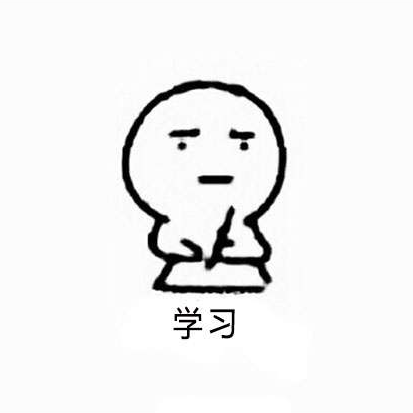 左迁
左迁 -
本人对这两个软件都有比较深入的了解和试用。
这两个软件是各有长短,经常出现这个硬件用这个不能安装驱动,用那个却能安装的情况,如sp3的xp,有时需要安装hd声卡总线驱动,用驱动精灵则不能安装,用驱动人生可以安装。反之的情况我也遇到不少。
但我说个驱动人生不好的方面,一是他的驱动备份后,不能解压就安装使用,还有感觉驱动人生在他的程序安装后,后台象是有一些东西不干净。
我的建议是先用驱动精灵,如驱动精灵安装不上某一个驱动则试用驱动人生,使用完驱动人生后马上全部删除。
 北营
北营 -
驱动人生好用。你要是经常用便知的,有的驱动精灵更新不了的驱动。驱动人生一样能更新的。还有就是驱动精灵容易出错的。驱动人生很少出错的
 寸头二姐
寸头二姐 -
都很好用,不过驱动人生能在所有系统下运行,驱动精灵不行(win7下不大行)只要改下属性里面的兼容性,在windows
xp
sp3下运行就好,,有帮助的话望采纳
 tt白
tt白 -
推荐使用驱动人生安装驱动哦,
驱动人生的驱动库中驱动会比较全,很多打印机驱动都支持的,
如果软件不能解决你的问题,
可以找驱动人生官方运维工程师哦,在驱动人生粉丝群里面找管理员就可以了
 瑞瑞爱吃桃
瑞瑞爱吃桃 -
取长补短,都好,一个是手一个数脚,没有什么好不好的,只有那些SB才认为那个不好那个差,我是做电脑维修的,一个都是用这些工具来打驱动,有时驱动人生打不上,我就用驱动精灵打,
 康康map
康康map -
驱动人生带网卡版的意思就是假如你的机器没有安装网卡驱动
它可以临时帮你装上
方便你下载和安装其它驱动(如果没有网卡驱动,你就不能上网,更不谈下载了)
纯客户版就是不包含网卡驱动。驱动人生相对驱动精灵比较小巧,但是在某些方面,比如硬件识别、驱动选择还是驱动精灵比较准
相关推荐
皓丽安装usb摄像头无画面
重新安装摄像头驱动或者开启系统相关服务。有时USB接口接触不良也会出现“摄像头不能用”现象,如果你使用的是USB接口的摄像头,拔掉更换一个USB接口再看一下是否正常。搜索并下载“驱动精灵绿色版”,下载完成后解压并运行该软件,在上边点击“驱动程序”选项,然后勾选“摄像头驱动”并重新安装一下即可。2023-07-05 22:50:291
小白一键重装怎么装之系统制作U盘启动使用教程
下载小白一键重装系统工具-选择制作系统-插入大于8 GB的空白U盘-点开始制作-选择windowS 11,点开始制作。出现提示按操作-接下来就是文件准备-后面就是开始制作-制作的时间按你的U盘写入速度来计算,如果出现:恭喜!制作成功了,后面的,查一下主板快捷键,苹果电脑长按Option不放,一直到选择系统,选择U盘就行。接下来,小白装机工具将会自动打开,并且安装windowS 11系统,安装完成后重启你的电脑,后面自动部署,最后就完成安装了。打开浏览器-搜索驱动精灵绿色免安装版-打开驱动精灵绿色免安装版-检查驱动(联想品牌所有电脑需要下载联想驱动助理)-检测到未安装以及要更新驱动后-安装驱动。搜索Win 11专业版激活工具,找到KMS激活工具,按操作即可完成激活。检查电脑硬件是否支持更新,因为咱们要系统更新获取防御高的系统,然后硬件不支持的话,就不更新了,支持的话,打开系统更新就行,自动检测系统安装包,下载补丁安装包,系统更新开始全方位升级你的系统,强化咱们的系统核心,然后就是检测所有杀毒工具的更新,一般都是最新版本,后面就是系统加速,提升开机速度,然后再使用木马查杀杀毒,一切完成后就完事。作者,我求你能采纳我的答案,我的答案是小白一键重装系统工具U盘制作的2023-07-05 22:50:374
电脑维修必备;驱动精灵免安装无广告版,解决各种电脑常见问题
驱动精灵是集驱动管理和硬件测试于一体的电脑装机必备工具。软件不仅可以检测电脑硬件,优化系统,还可以用来检测并修复电脑使用中的各种常见问题,拥有这款工具,日常电脑维修自己就能解决。 本期内容,网创智慧库分享一款驱动精灵绿色免安装无广告不限速版本。 点击立即检测进入,初次使用,驱动精灵会对电脑设备进行一个概要检测,并给出设备需要修复的一些选项;我们可以选择单个问题修复,或者一键修复均可! 软件上方菜单栏中分为了:检测概要、驱动管理、硬件检测、百宝箱四个选项。 驱动管理 驱动管理一栏中,驱动精灵提供了专业级驱动识别能力,能够智能识别计算机硬件、并匹配出最新、最适合的驱动程序,我们只需点一下安装,就可以将设备中的驱动程序进行全新升级。 硬件检测 硬件检测中,可以查看到电脑的基本情况,并提供了硬盘测试、温度监控、以及音频设备的诊断修复等功能。 百宝箱 这款驱动精灵的主要功能都包含在百宝箱这一分类中,功能包括:系统助手、驱动备份还原、声音修复、网络修复、系统驱动文件修复、系统优化、硬盘读写测试、以及温度监控这些功能。 系统助手 系统助手中,内置了电脑使用过程中,各种设备及网络系统常见问题的解决方法,每一个分组下,点击更多,可以看到软件不仅内置了一键修复功能,还可以查看到超多相关问题和解决方案。 我们还可以在右上方的搜索框中,搜索需要解决的问题,比如搜索 “蓝屏”;即可查看到所有和蓝屏相关问题的解决方法。 以上就是关于这款驱动精灵软件的所有相关介绍,电脑上备用一款这样的硬件检测修复工具,一般的电脑问题,基本都能够自己解决! 软件获取 #电脑维修# #电脑技巧# #电脑管家# #驱动精灵# #电脑驱动#2023-07-05 22:52:091
驱动精灵绿色版,不能删除。
这个。。。可以试试360强力删除。不晓得你是为什么要删,我自己用的驱动6就不会删,电脑的驱动也是需要保护的2023-07-05 22:52:411
驱动精灵2011官网下载-显卡驱动精灵2011官网下载-免费下载
绿色去广告版下载:http://hi.baidu.com/odno/blog/item/e457bb5972a422372934f041.html 驱动精灵是一款集驱动管理和硬件检测于一体的专业管理工具,为用户提供驱动备份、恢复、删除等实用功能,并有多国语言界面供用户选择。1、驱动问题 迎刃而解电脑有设备不工作?找不到驱动程序?驱动版本太旧,玩新游戏总是出状况?这都不是事儿,驱动精灵帮你搞定!2、系统补丁 快速安装操作系统补丁没打齐?缺少各种.Net、VC运行库致使程序无法运行?驱动精灵可让您的系统安全稳定,功能完备。 3、软件宝库 装机不愁系统刚装好,需要各种软件?驱动精灵软件宝库帮你实现快速装机一条龙,要什么软件直接挑选,快速又安全。 驱动精灵2011官 驱动精灵2011 驱动精灵2011官网 驱动精灵官网 驱动精灵官网下载 驱动精灵2011下载 驱动精灵2011版 驱动精灵2011绿色版 驱动精灵2011怎么用 驱动精灵2023-07-05 22:52:5410
Win10专业版重装系统后没有声音怎么办?
用驱动人生更新驱动试试,不行就得重做了,应该可以。2023-07-05 22:53:173
电脑声卡中毒了
LZ只是驱动问题,并不是电脑中毒,建议使用驱动人生绿色版,或者是驱动精灵绿色版,对声卡驱动进行自动更新,就可以了~~2023-07-05 22:53:293
我有一个摄像头不知道什么型号如何下载驱动?
用驱动精灵把摄像头插到电脑上,打开驱动精灵软件,切换到更新驱动那一栏,在里面找到PCCamera,前面有个黄色问号的,在前面打上勾,再点开始更新就等它完成了,装好后会提示重启的2023-07-05 22:53:498
电脑右下角出现驱动程序错误?
在设备管理器里面看看是什么硬件没驱动,然后到驱动之家下载最新的驱动即可,那些驱动软件不太好使,我用过。2023-07-05 22:54:044
东芝166复印机Win7 64位(旗舰版)系统 驱动安装方法?
下载驱动精灵绿色版,有个一键扫描检查,扫描后会提示有未安装的的打印机,按照提示安装驱动即可。或者去官网下载驱动,出现各种错误也可以试试复位。2023-07-05 22:54:113
我的声卡驱动
容易,首先登录该电脑公司的网站,找到维修界面,再输入主机箱号{一般在主机箱下角}就好啦【不过要在电脑维修期内】,不过要先把原有的卸载掉,你这种情况一般是把声音{MAX}软件给卸载啦。2023-07-05 22:54:183
驱动精灵绿色版 驱动精灵免费下载
用金山电脑管家下载,没毒安全2023-07-05 22:54:242
不小心把驱动精灵删除了,恢复不了了,怎么办?
方法/步骤百度搜索下载驱动精灵。驱动不小心被卸载了怎么办?之前安装过而且备份过驱动的,可以直接还原驱动,选择路径点开始还原就行了。驱动不小心被卸载了怎么办?打开驱动精灵,软件会自动检测你的驱动,未安装(被卸载)的驱动软件会提示你安装。驱动不小心被卸载了怎么办?安装完成后重启计算机,再检测一次,软件显示未发现驱动故障,就可以了。驱动不小心被卸载了怎么办?建议大家去驱动管理里面备份驱动。点击驱动管理-驱动备份-选择备份路径-开始备份。驱动不小心被卸载了怎么办?2023-07-05 22:54:324
帮找声卡驱动!Creative EMU10K1 SB Live! Audio Processor(sb0220)
你在网上下一个绿色版的驱动精灵试试,它能自动识别硬件,并给你匹配最合适的驱动。 驱动精灵 2008 B5.2 绿色版_智能检测硬件并可以自动完成驱动的安装, 下载地址:http://www.xdowns.com/soft/6/145/2008/Soft_39983.html 祝你好运2023-07-05 22:54:402
键盘无法使用(错误代码19),是怎么会事?
设备管理器显示:代码 19:由于其配置信息(注册表中的)不完整或已损坏,Windows 无法启动这个硬件设备删除这个设备,在扫描硬件更新,找到后依然是这个提示:代码 19:由于其配置信息(注册表中的)不完整或已损坏,Windows 无法启动这个硬件设备,真是郁闷了。google一下得到下面类似的解决方法:打开注册表regedit,定位到HKEY_LOCAL_MACHINESYSTEMCurrentControlSetControlClass{4D36E96B-E325-11CE-BFC1-08002BE10318}删除UpperFilters项卸载设备,重新启动。然后设备管理器里变成:代码 10:该设备无法启动。定位到HKEY_LOCAL_MACHINESYSTEMCurrentControlSetControlClass{4D36E96B-E325-11CE-BFC1-08002BE10318}添加字符串UpperFilters项,内容是kbdclass卸载设备,重新启动。实际应用了一下,果然好用,问题终于解决!其实出现类似的情况,不仅仅是键盘,其他外设出现的几率也有,比如光驱,不过解决方法和这个大致一样。Class{4D36E96B-E325-11CE-BFC1-08002BE10318}这里面的{4D36E96B-E325-11CE-BFC1-08002BE10318}这个表示是键盘,注册表里也有详细描述,Class下有很多这样的字符,打开一看就明白表示什么了PS:(这段话是问题解决者所说)其实这个问题应该是UpperFilters的问题,这个内容来自dxdiag程序,输入标签下的“与输入相关的设备”里的PS/2设备,高层筛选程序。注册表里UpperFilters这个值和这个高层筛选程序一样。PS:虽然设备管理器有问题,但是dxdiag程序没有发现错误,很奇怪。 网上搜的 应该可以解决你的问题2023-07-05 22:54:491
准备另一台电脑,到有wifi的地方下载驱动安装包,然后对本机安装驱动。请问这个要怎么做,别人回答我
首先要准备一个U盘然后在那台能上网的电脑上下载鲁大师接着将那个U盘插在你这个要安装驱动的电脑,安装上鲁大师,然后测试一下主板和网卡的驱动再拔下那个U盘插回到那台能上网的电脑,下载一个驱动精灵和对应主板的网卡驱动最后将U盘插在要安装驱动的电脑,将驱动精灵拷贝进那台电脑,然后安装主板和网卡驱动,有网以后就好办事了,解压并安装驱动精灵(绿色版直接解压就可以刻),打开驱动精灵(双击安装或解压目录下的drivergenius.exe文件),点立即搜索,就会出现没有安装或出现异常的驱动,点击右边的下载,就等着慢慢下载成功,安装2023-07-05 22:54:562
索泰GTS450-1GD5 F1的显卡驱动到哪里去下载啊?
驱动在驱动之家可以下载,最好是下载2012年份的英伟达显卡驱动,不要下最新的驱动,最新的驱动适合最新的显卡,不大适合这个老显卡。有这款显卡,属于老的淘汰了的显卡,2010-2012年之间的,性能还有点,性能和5750、6750显卡性能相同,比新显卡GT740GTX650性能要低点,属于入门级里性能较好的显卡,适合高特效跑LOL这样要求不高的中型游戏,功耗130W,电源需要配置额定300W以上,没新的了,淘宝二手价格240元样子2023-07-05 22:55:032
电脑摄像头怎么安装(如何安装摄像头)
通常我们视频聊天等等都经常要用到摄像头,对于很多小白朋友来说,可能会经常遇到摄像头问题,比如如何安装摄像头,尤其是新买的那种USB摄像头以及重新安装系统后都可能需要重新安装摄像头,下面本文于大家分享下电脑摄像头如何安装,希望对童鞋们有所帮助。电脑摄像头怎么安装 其实摄像头安装是非常简单的,如果是USB摄像头,只要将摄像头通过USB线连接到电脑主机后面的USB接口,然后再去安装摄像头驱动即可使用。如果是笔记本,则往往都是内置了摄像头,因此只需要安装驱动即可。确切的说,安装摄像头主要是摄像头连接上电脑然后驱动安装的问题。对于摄像头如何安装驱动,方法有很多种,如果你有摄像头自带的光盘(里面主要是有对应摄像头的驱动文件),那么可以直接通过光驱安装摄像头。方法是将摄像头光盘放入电脑光驱中,然后进入我的电脑,找到光驱并进入,找到里面的摄像头驱动安装运行文件即可。另外如果购买摄像头没有赠送光盘,那么我们也可以通过在网上搜索相关品牌型号产品摄像头驱动文件下载下来,然后在设备管理器中找到还未安装好的摄像头设备,然后双击该设备即可弹出安装驱动界面,之后根据提示下一步,再将摄像头驱动文件导入即可。另外大家也可以下载一些万能驱动试试。可能以上介绍对于小白童鞋们可能不太好理解,下面教大家最简单的方法:不管是安装显卡、声卡还是摄像头等驱动目前其实都有很多傻瓜式的方法,比如大家比较熟悉的鲁大师、驱动精灵等软件都具备自动硬件检测识别,一键安装驱动等功能,因此对于小白朋友而言,遇到驱动问题,首先应该要想到可以使用驱动精灵试试,驱动精灵是一款功能强大的傻瓜式驱动安装与驱动升级软件,使用相当简答,方法是百度搜索下驱动精灵,找到官网下载,然后安装,初次打开会自动扫描电脑所有硬件,当发现有硬件驱动不正常的时候就会提示修复,我们只要点击修复即可自动下载安装驱动,不过这些需要在联网状态进行,要下载相应的驱动文件。下载地址:驱动精灵2013 去广告 V6.1.318.3030 去广告 中文绿色版驱动精灵2013(DriverGenius)SP6(3030) 绿色版驱动精灵--新手安装驱动的得力助手 介绍到这里,相信大家对摄像头如何安装有了比较全面的了解吧,目前有很多USB摄像头是免驱动的,也就是说系统自带有驱动。另外需要注意的某些笔记本或USB摄像头采用驱动精灵检测驱动的时候可能找不到,这种情况可能是摄像头过于山寨或者是国外品牌,驱动精灵官网没有收集到此款驱动,解决办法只能是通过产品型号查找驱动安装或者联系商家给驱动了。2023-07-05 22:55:211
为什么win7系统重装后没有声音?
1、设置声音相关属性,首先进入控制面板——声音选项,在播放选项卡的下面应该会有扬声器这样的设备,双击打开属性窗口,在级别选项卡中,要保持喇叭状的按钮为正常状态,如下图所示:2、同样,如果是麦克风没声音的情况,就进入录制选项卡中的级别一栏,保持声音样的图标为正常状态。3、检查声卡驱动是否有问题,右键单击开始菜单的计算机选项,选择属性,进入设备管理器,查看声音、视频和游戏控制器一项中是否有带有黄色或红色叹号的项,如有过,请尝试更新声卡驱动(可下载驱动精灵自动更新)。4、检查Win7的声音服务是否被禁用,右键单击开始菜单中的计算机一项,选择管理,进入服务选项中,找到Windows Audio一项确保其保持启动状态。2023-07-05 22:55:296
怎么更新笔记本无线网卡驱动
很多时候,当无线网卡用的时间长了,都经常会出现掉线,无法上网的情况,这个时候,我们就得对无线网卡驱动更新一下了,那么win7系统怎么更新无线网卡驱动呢?今天为大家分享win7系统更新无线网卡驱动的操作方法。 更新无线网卡驱动操作方法: 1.右键点击电脑桌面的计算机,选择管理,打开计算机管理窗口。如图所示: 2.在计算机管理窗口中,选择设备管理,在右边的设备管理中选择网络适配器,这样便可以看到电脑中所装的关于网络的驱动了,wirless network adapter便是无线网卡驱动。如图所示: 3.选择此驱动,右键点击,可以看到更新驱动程序软件,点击即可联网更新驱动了。如图所示: 在第三方软件高度发达的今天,也可以借助第三方软件来更新电脑中的驱动,这样更为方便智能,这里以驱动精灵为例。 1.按照提示安装好即可,打开驱动精灵软件,软件会自动识别电脑型号,点击一键体检。如图所示: 2.软件便会对你的系统中安装的驱动进行全面的体检,体检结束后,点击左上方的驱动程序。如图所示: 3.在此界面下,便可以查看你电脑中,那些驱动需要更新,选择对应的无线无卡驱动,点击安装即可。(由于我的无线网卡驱动为最新的,所以没有显示更新),如图所示: 关于win7系统更新无线网卡驱动的操作方法就为用户们详细介绍到这边了,通过上述方法步骤对无线网卡驱动更新之后,就不会再进场粗线掉线的情况了,希望本篇教程对大家有所帮助。2023-07-05 22:56:105
谁能具体告诉我怎么安装显卡,我安装了,但是没成功
你要查一下显卡的驱动和你下载的驱动是不是同一个型号,你下载个驱动精灵绿色版的,先查显卡型号在下载安装就行了。2023-07-05 22:56:383
求解为什么电脑性能跑分都挺高,可是玩英雄联盟就会卡住卡死,重新启动电脑才可以,是什么出了问题。
电脑的配置是一方面,驱动和补丁还有其他优化又是一大方面,安装驱动精灵绿色版,更新驱动,打打补丁,优化一下,就可以了,目测你的配置只能是一般,优化问题追问我2023-07-05 22:56:451
玩QQ自由幻想很卡
有几种可能:网络卡,如果你从一个点走到另一个点,而跟随你的目标还停留在原地很久的话那很可能就是网络问题了。配置不够:在画面设置里调低一点看看会不会变好一些。显卡驱动程序或集成显卡问题:检查下显卡驱动对不对,可以下个驱动精灵绿色版的先检查看看,要是不对的话就更新下。集成显卡的话,可能就比较不给力上点,就调低画面,别开太多东西。2023-07-05 22:57:0611
gtx850m 华硕 笔记本 win7 驱动
尊敬的华硕用户,您好!目前A550JK这个机型只有win8.1系统驱动,还没有推出win7系统相关驱动,关于您的需求我们会反馈给相关技术部门,建议您后续留意官网驱动更新情况:http://www.asus.com.cn/supportonly/A550JK/HelpDesk_download现在还是建议您使用win8系统确保驱动程序兼容性和系统稳定性。2023-07-05 22:57:291
win7系统光盘怎么安装win7系统
所需工具:Win7系统安装光盘操作方法: 1、将光盘插入电脑中,开机狂按F11或F12进入快速启动选项,选择CD/CD-ROM进行启动。 2、进入win7预装pe,设置“要安装的语言”、“时间和货币格式”、“键盘和输入方法”(默认即可),点击下一步进行安装。 3、点击“现在安装”。 4、点击“不获取最新安装更新(D)”。 5、将“我接受许可条款”打上对勾,点击“跳过”。 6、选择“自定义(高级)(C)”。 7、选择要安装的系统盘,一般选择C盘。 8、出现“正在安装 Windows”,此时需要等待,会依次出现“复制Windows文件(100%)”、“展开Windows文件”、“安装功能”,然后会重启,然后再次进入这个画面,接着会出现最后那两个“安装更新”、“安装完成”,然后又会自动重启。 9、键入用户名,点击“下一步”。 10、键入密码,不填就行,点击“下一步”。 11、将“当我联机时自动激活Windows”取消掉,点击“跳过”。 12、点击“以后询问我”。 13、出现日期时间设置,点击“下一步”。 14、等待进入桌面。2023-07-05 22:57:364
梅捷主板驱动???
我的建议是:驱动最好去官方网站去下载,稳定梅捷网站:http://www.soyo.com.cn/demo1/topic.php?channelID=88&topicID=41关于主板型号,可以用everest软件来看,找到型号后去梅捷网站找就可以了。everest给你个下载地址:http://www.crsky.com/soft/5904.html驱动安装顺序是:主板驱动 direct 显卡驱动 声卡驱动 其他驱动希望有用2023-07-05 23:00:523
QDI主板驱动丢了怎么办?
视频和多媒体需要驱动,就是显卡和声卡没驱动,这个东西你直接找显卡驱动和声卡驱动用不了,得先驱动主板,不过也有人说可以直接驱动,反正争议不少,不过听过一些专家建议,装驱动一般都是先装主板的驱动为好,看着那么多人,这个找网站,那个说故障,头大,简单点吧,首先了解你的主板是什么型号,你列出来那么一大堆,你主板是N合1的?你的主板肯定只有一个型号吧?找到你板子的型号,网上去搜主板驱动和相关驱动(声卡驱动最好拆开机箱看声卡芯片的型号)(可别搜一大堆驱动,在于对应型号,而不在于多),这次找到驱动了以后,备份一个系统,然后去网上下载一个驱动精灵绿色版或破解版,他能够单纯的只备份驱动文件,然后在你需要的时候再还原回去,等于说你备份了一次,下次装系统以后不用找光碟,不用找驱动,直接把以前备份的驱动文件导入进系统就行了。。。安装驱动,双击安装文件,默认路径,疯狂下一步就OK了最后补充一句,以后提问题,后面别忘加句谢谢,不是人人都是为了分数而来,这么多朋友帮你找网站,思考问题,想对策,就为了那点分?那也太商业化了吧?2023-07-05 23:01:1110
谁给介绍个好的WINDOWS XP64位系统
透彻认识64位操作系统 现在,Windows XP 64 Professional x64 Edition(以下简称Windows XP 64)已经正式推出,和32位的Windows XP相比,它有哪些显著的变化呢?它能顺利支持32位应用吗?普通用户现在可以升级到Windows XP 64吗? 跨入64位之路 “位”,简单地理解就是CPU的寻址空间。在计算机技术的发展史上,位的演变起到了举足轻重的作用。从1971年的4位计算到如今已来临的64位计算时代,经历了漫长的演变过程。 1978——1995年:16位大行其道 1978年,Intel推出了首颗16位CPU——8086。在此期间,操作系统走过了16位的PC-DOS、MS-DOS、CP/M-86、 UCSD Pascal P-System,MS-DOS开始成为个人计算机操作系统的霸主,直到今天,DOS在Windows系统维护中仍然扮演着重要的角色。值得我们怀念的是,那时国人的电脑上几乎没有不安装WPS For DOS(早期的文字处理软件,相当于现在的 Word)的,为计算机在我国办公领域的应用打下了坚实的基础,同时,国人也成功地开发出了中文DOS系统,如CCDOS等。 1985年,微软推出了Windows 1.0,之后又陆续推出了Windows 2.0、Windows 286、Windows 386,但由于性能平平而没有得到人们的注意。直到1990年5月,微软推出了Windows 3.0,加入了许多有用的功能,并首次加入了多媒体功能,被舆论称为“多媒体的DOS”。Windows 3.0一经面世,就取得惊人的成功,一举奠定了微软在操作系统上的垄断地位。 1995年至今:从16位到32位的飞跃 1985年Intel推出了首颗32位处理器80386。在此期间,1995年8月,微软推出了Windows 95,称为操作系统发展史上一个里程碑。从Windows 95到Windows 98/ME,都是混合16/32位计算的操作系统,并不是纯32位操作系统,稳定性和性能方面虽比过去得到了较大的提升,但仍不能满足人们对计算机应用的需要。 2000年,微软推出了Windows 2000,开辟了个人桌面32位计算与应用的新时代。2001年发布的Windows XP成为目前使用率最高的操作系统。 32位计算时代最成功的应用就是多媒体和Internet,32位的Windows平台上涌现了很多之前只能运行在SGI等大型图形工作站的应用程序,如3DMax、Photoshop等,人们不再为这些多媒体创作而购买极其昂贵的图形工作站,日益成熟的32位计算开辟了PC担任多媒体应用工具的新纪元。 2005年:64位即将君临天下 今天,64位计算平民化的时代即将来临。和以前8位向16位跃进、16位向32位跃进耗费十几年的情况不同, 64位CPU推出没几年,就出现了64位的Windows XP和64位的Windows Server 2003。微软称,64位的Longhorn也将于2006年发布。 除此之外,与个人桌面系统同步的还有服务器系统,如Windows NT/Server 2000/Server 2003等,就在微软发布64位Windows XP的同时,也发布了64位Windows Server 2003。至今,还可从微软网站注册并下载64位的有120天限制的Windows Server 2003。 为什么需要升级到64位 如前所述,随着多媒体功能的渗入和硬件价格的日趋平民化,越来越多的人加入到PC应用的行列,造就了一大批进行家庭多媒体创作等应用的非专业人士,很多人不再满足于用电脑打字、作表格、上网聊天等简单应用。随着人们对电脑要求越来越高,32位系统已力不从心,于是64位CPU和64位操作系统先后出炉。在操作系统方面,经过充分的准备(包括前段时间微软推出的免费下载试用),微软终于在今年4月25日推出了具有重要意义的64位Windows XP和64位Windows Server 2003。 按微软官方的说法,Windows XP Professional x64 Edition的设计初衷是满足机械设计和分析、三维动画、视频编辑和创作以及科学计算和高性能计算应用程序等领域中需要大量内存和浮点性能的客户的需求 ——这些应用都需要高性能和大内存的支持。 64位与32位Windows XP相比的一大特色就是能提供大内存的支持。当前,32位Windows能支持最多4GB的系统内存,每个处理器可最多使用2GB专用内存。而 Windows XP Professional x64 Edition当前支持多达128GB内存,随着硬件功能的增强和内存大小的增加,有可能支持多达16TB(1TB=1000GB)的虚拟内存。其它数据请见下表: 再从个人桌面系统用户的角度来看,内存容量的限制只是体现64位计算技术优势的一个方面,大量数据处理才是64位计算真正发挥功效的地方。PC已经不仅仅是用户计算的工具,它更是“多媒体”中心,很多这方面应用是32位计算根本无法满足的。如在家用领域,32位无法实现高保真的声像,甚至无法完成 20分钟视频的播放和编辑;在建筑、游戏设计领域,32位计算无法完成大量的数据计算和处理;在互联网上,32位计算无法实现大量的各种类型的数据搜索 ——这些应用都需要64位计算来实现。 64位Windows XP的安装 要说明的是,64位Windows XP只能在64位平台上安装,因为安装程序在安装之前会对系统进行检测,如果检测不到64位CPU,操作系统将中断安装过程。 现行的64位Windows XP还只有英文版,加之对新系统的不熟悉和新系统的兼容问题,目前国内32位系统依然占据主流。可能很多读者首先想到的是多系统,保留原32位 Windows XP,用光盘启动,将64位Windows XP安装到另一分区或原系统分区的另一目录下,不过这种做法存在严重的兼容性问题。兼顾以上种种理由,笔者推荐大家采用独立多系统法。 步骤1:用DOS版的分区软件在硬盘上划分出两个主分区,扩展分区任意。主分区可以有多个,但只能有一个处于活动状态,另一主分区将自动处于隐藏状态。为方便后面的叙述,现设两主分区的卷标分别是Win32和Win64。 步骤2:用分区魔术师使Win32分区处于活动状态,正常安装32位Windows XP。安装时一定要让另一主分区处于隐藏状态。 步骤3:用分区魔术师使Win64分区处于活动状态,同时隐藏Win32分区,在Win64分区下安装64位Windows XP,安装方法与简体中版的32位Windows XP没什么两样。 注意:在一个主分区下安装系统时,一定要让另一主分区处于隐藏状态,独立多系统成败的关键全系于此。以上安装法只是一种思路,也可通过调整原系统分区大小将其分割一块出来,再将分割出来的部分建成主分区以安装64位Windows XP。 步骤4:多系统的切换 在任一系统下安装完全版的分区魔术师8.0,在其安装目录下找到以下两个文件:pqbw.exe和pqbw.rtc,再将其拷贝到任一扩展分区的一个新建目录下。 提示:在64位Windows XP下,分区魔术师的安装目录默认是“C:Program Files (x86)PowerQuestPartitionMagic 8.0”,在32位Windows XP下是“C:Program Files PowerQuestPartitionMagic 8.0”。如果不是完全版的,可能找不到以上两文件。 双击pqbw.exe,显然,两个主分区都已被软件识别出来了。从“Status:”下可看出,Win32分区处于活动(Active)状态,该分区下的操作系统处于运行状态,如果此时单击选中另一分区即Win64,同时选中“Restart Now(马上重启)”,再单击OK,当前系统会立即关闭并重新启动到64位Windows XP下。由于这两个文件已拷贝到扩展分区,所以无论启动到哪一系统下都能找到并运行它。 由于只能有一个主分区处于活动状态,另一分区默认地处于隐藏状态,不管启动到哪一系统下,都只能有一个主分区的盘符被分配为C盘,后面的扩展分区在磁盘管理器下显示为D盘、E盘等,可共享扩展分区下的数据。如果为维护方便,手动将两分区都设置为非隐藏状态,也只能启动到活动主分区上的操作系统,另一主分区的盘符将排到扩展分区之后。 这种多系统虽然实现起来比较麻烦,但也有相当的好处。在传统的多系统中,如果前一系统出错(如无法启动、boot.ini文件被破坏等)时,后面的系统很难维护。在独立多系统下,不但克服了这一弊端,还可在一个系统下对另一系统的文件进行局部读写等维护操作。可能有读者会问,在独立多系统下,如果处于活动状态的系统出错,连运行pqbw.exe的机会也没了,还能启动到另一系统吗?在分区魔术师安装目录下还有另一个文件PQboot.exe,它能在DOS下运行,只要将其拷贝到DOS启动盘上就能解决这一问题了。运行时的界面只要输入1或2即可。 如果认为这种方法太难,可以格式化原系统分区再安装64位Windows XP。当然也可折衷一下,格式化原分区前用Ghost备份,再为新安装的64位windows XP备份,要用哪套系统就还原哪套系统。 直观体验Windows XP 64 启动到64位Windows XP下,最先闯入视野的就是桌面了,默认桌面图片带有64位标志。右击“My computer(我的电脑)”,选择“Properties(属性)”。右击“Start(开始)”选择“Explore All Users(资源管理器)”,再在打开的窗口下单击“Help” “About Windows (关于Windows)”。 如果你希望使用中文显示,可以单击“Start” “Settings” “Control panel”打开“控制面板”,再单击 “Switch to Category View ”切换到经典显示模式,然后单击“控制面板”下的“Regional and Languages Options”,打开语言设置面板,在“Language”选项卡下单击“Install files for East Asian language”就可添加简体中文组件了,如图6所示。此时,系统会提示你插入64位Windows XP的安装光盘,完成后系统会自动重新启动。重启后再次打开语言设置面板,将其下的所有选项都设为Chinese(PRC)或China。再次重启电脑后,这套64位的Windows XP就能提供部分简体中文支持,包括磁盘上的中文文件夹和文件名、用户安装的中文应用程序名等。还可自行安装其它中文输入法、用MS Office/WPS Office等进行中文编辑。但系统自带的程序名、菜单等还是显示为英文。不过,与32位简体中文版Windows XP比,菜单分布位置、菜单或各系统命令按钮等的外观都没有改变。 关于用户自行安装的中文输入法,比如极品五笔6.0等,不能在记事本、Outlook Express等中使用,可在Microsoft Office下使用,但通过图6添加的全拼输入法等能在任何地方使用。 在图6中,单击“Languages (语言)”选项卡下的“Details…(详细信息)”可添加系统自带的输入法如全拼(显示的关键词是QuanPing)等。另外,如果没有经过上述亚洲语言的添加,就没法选择Chinese(PRC)或China,也无法添加系统自带的中文输入法 系统安全性体验 如果将AMD 64位处理器的EVP功能和64位Windows XP的DEP技术结合起来,就能将病毒等恶意代码的防治提高到一个全新的高度。这对防止利用缓冲区溢出(关于缓冲区溢出,请查阅SP2发布的相关资料)对系统进行攻击的病毒非常有效。 简单地说,EVP(Enhanced Virus Protection,增强型病毒防护)是AMD Althlon 64处理器中采用的一种全新的防毒技术,但它只提供硬件支持,要发挥这一功能,还必须与Windows XP SP2或64位Windows XP的DEP(Date Execution Prevention,数据执行保护)技术相结合。两者结合后将生成一种全新的恶意代码防御机制:将所有内存位置均标记为不可执行——除非该位置已明确包含可执行代码。当有攻击程序企图在不可执行的内存位置中插入代码并执行代码时,这一行为将会被阻止。不难想象,除非得到了用户的允许,不明代码是很难执行的,这能在很大程度上扼制病毒等恶意代码的入侵。 在采用了64位处理器的电脑上安装64位Windows XP后,EVP和DEP功能将自动打开。右击 “My Computer”,选择“Properties(属性)” “Advanced(高级)” “Settings” “Data Execution Prevention(数据执行保护)”。 与任何新技术应用初期都存在兼容问题相同,有些软件(比如上网助手)在启动了EVP和DEP的64位电脑上不能正常运行。我们可通过修改图7的选项来改变这种状况,下面以设置“上网助手”为例进行说明。 方法一:默认情况,图7中的选项是“Turn on DEP for essential programs and services(仅为基本Windows程序和服务启用DEP)”。请选择“Turn on DEP for all programs and services except those I select(为除下列我选定程序之外的所有程序和服务启用DEP)”,再单击“添加”,定位到“上网助手”的安装目录,再选中启动“上网助手”的可执行程序,然后单击当前界面上的“打开”即可将其添加到允许运行的列表中。经过这样的处理后,被DEP阻止的程序一般都能正常运行,修改图7中的选项后,必须重新启动电脑才能生效。 方法二:直接修改boot.ini文件 在图7中选择不同的选项时,boot.ini文件的内容会自动发生变化。在安装了64位Windows XP的电脑上,该文件的内容近似如下: [boot loader] timeout=30 default=multi(0)disk(0)rdisk(0)partition(1WINDOWS1 [operating systems] multi(0)disk(0)rdisk(0)partition(1)WINDOWS1="Microsoft Windows XP Professional" /noexecute=OptIn /fastdetect 提示:[operating systems]后(不包括它)的内容是一行。 对这一文件有所了解的朋友可能已注意到了,它多出了一个参数,即:/noexecute,这一参数的取值可以是AlwaysOn、 AlwaysOff、OptIn 、OptOut中的任一个。选择“Turn on DEP for essential programs and services”时,/noexecute=OptIn,这也是系统的默认值;选择“Turn on DEP for all programs and services except those I select”时,/noexecute=右边的值会自动被修改为OptOut。 可是只有两个选项,也就是说,仅通过不同选择,/noexecute的值只能在OptIn 和OptOut间跳转,无法设置其它的两个值。但就算将/noexecute的值赋为OptOut,再将被DEP阻止的程序添加到图7的放行列表中,某些程序还会被阻止。为解决这一问题,唯一的办法就是手动修改boot.ini文件。 当/noexecute=AlwaysOn时,便将整个系统置于 DEP 保护范围以内。在这种状态下,很多程序都不能运行,提前添加到图7放行列表中的程序也不例外,甚至包括微软Office下的组件和IE等,而且报错的提示还不一样。如图9所示,上部是启动Word时的报错提示,下部是启动IE时的报错提示。将这一功能用于某些特殊的场合倒是不错的选择,比如与网络连接无关的局域网服务器等。 当/noexecute=AlwaysOff时,相当于关闭了DEP和EVP功能,凡是被其阻止的程序都能正常运行。我们可在这种状态下暂时运行某一程序,但一定要注意网络安全,工作完成后马上恢复。 提示:当/noexecute=AlwaysOn或AlwaysOff时,呈灰色,不能对其进行任何设置。 兼容性体验 兼容性主要体现在硬件驱动和应用软件两个方面。 硬件驱动 据微软称,64位Windows XP内置了16000种硬件驱动,能识别绝大多数主流硬件。笔者电脑的基本配置是:AMD Athlon 64 2800+ CPU、硕泰克SL-K8AV2-R1L主板、希捷80GB/7200转高速硬盘、512MB/DDR4内存、集成声卡网卡、独立七彩虹显卡、HP Laserjet 6L激光打印机。安装完64位系统后,这些硬件(特别是那台老式的打印机)都能正确识别。 但也出了一些错,虽然以上硬件都能被64位Windows XP自动识别,但我还是试装了一下主板自带的驱动程序,结果不能像32位Windows XP下那样自动安装,手动打开驱动光盘,找到要安装的项目逐一安装时,则出现错误。主要体现在声卡上,硕泰克SL-K8AV2-R1L主板集成的声卡(VT1616 Audio codec)虽只有三个3.5mm的立体声(6路信号)接口,但却可通过软件模拟成5.1声道(也是6路信号)输出,只不过在默认状态下它的工作模式是立体声音输出、立体声线路输入、单体声MIC输入,要模拟成5.1,必须依靠软件来完成,而在64位Windows XP下,这个软件不能安装。另外,安装摄像头驱动时也报错了,显然,出错原因是驱动程序还是32位的,不能在64位平台上运行。 在实际操作中,如果发现个别硬件不能驱动,也可到其官方网站查阅有无64位的程序下载。 软件兼容 这也是微软在开发64位Windows XP中的重头戏之一。64位Windows XP提供了一个多功能平台,该平台在 Windows 64 (WOW64) x86 仿真层上使Windows将新的 64 位应用程序和当前的 32 位应用程序集成在一起。WOW64 子系统将 32 位应用程序与 64 位应用程序隔离,以防止发生文件和注册表冲突,支持控制台应用程序和图形用户界面应用程序,还支持服务应用程序。该系统为诸如剪切、粘贴以及 COM 之类的场景提供跨 32 位应用程序和 64 位应用程序间边界的互操作性。但是,32 位进程无法加载 64 位动态链接库 (DLL),而 64 位进程也无法加载 32 位 DLL。这一设计思路最直观的表现就是在系统分区目录下,除配备了过去的Program Files 目录外,还有一个在32位Windows XP没有的目录:Program Files (x86)。 不管是64位Windows XP自带的程序还是用户自行安装的程序,首先都需要通过系统的检验,只要是32位的,都安装到Program Files (x86)目录;只要是64位,都安装到Program Files 目录。 通过这种措施,原32位程序一般都能在64位平台上运行,但也有部分不行,专门测试过的程序如上页表所示。 接下来我们说明一下表格中遇到的问题: 首先,关于WinRAR,右击待压缩的文件,不会出现与压缩相关的快捷方式;右击已压缩的RAR文件,可选择“Open”或“Open With”来打开WinRAR主界面 ,再在其下进行解压。在RAR主界面下,压缩和解压都能正常工作。 其次,在MS Office系列程序(比如Word)下进行文字编辑时,看不到“段落标志”。打开Word的“选项”窗口,可观察到“段落标志”没被选中,手动勾选后,又发现“段落标志”符号显示为“?”。在64位Windows Server 2003下这个问题没有出现。 Program Files (x86)文件夹的设置也会带来一些麻烦,主要体现在两个方面: 第一,程序的补丁问题。在原32位系统下,绝大多数用户程序都安装到Program Files目录,程序补丁在设计时也是指向这一目录的。将这些程序安装到64位系统下时,系统能对原程序进行检测而将其安装到Program Files (x86),但很多时候却不能对补丁进行检测,还是按设计时的要求安装到Program Files ,这就会造成补丁失败,要解决这一问题,只有手动修改补丁的安装目录。 第二,菜单式多系统的兼容问题。比如,先安装32位Windows XP,后安装64位Windows XP时,虽然我们可指定系统文件夹到原系统分区的不同名目录下,但Program Files文件夹却是公用的,这下面的原32位程序将被同名的64位程序全部替换。这样,启动到64位系统下时,这些程序显然能正常运行。可是启动到32 位系统下时,这些程序就不能正常运行了,报“不是有效的32位程序”之错。 这类问题主要集中在系统自带的程序上,如IE、OE、MSN Messenger等。这就是笔者不推荐采用菜单式多系统的主要原因。要解决这一问题,除用前面讲到的独立多系统法外,还可这样办:不格式化原系统分区(已安装了32位Windows XP),用64位系统光盘启动电脑,将64位系统安装到其它分区,比如D盘即可。这样,两套系统就不会共用Program Files文件夹了,前面提到的文件被替换的问题得以解决。 性能测试 性能测试是我们最关心的问题,为此,笔者选用了耗时较长、资源占用率高的操作来进行。 系统启动时间测试 条件控制:硬件环境完全相同,全新安装操作系统,不安装其它任何应用软件,不对系统进行任何优化,登录方式都为全自动,即不输入用户名、密码等。特别注意CMOS的设置必须完全相同,因为,启动时是否对内存、软驱进行检测、各驱动器的启动优先等会影响启动时间。 任务:测试从加电到桌面出现的时间。 结果:32位环境下用时42秒,64位环境下用时39秒。 大文件压缩时间测试 条件控制:软硬件环境完全相同。 任务:用WinRAR将一个DVD光驱中的全部内容(4.3GB)压缩到硬盘上,保存为一个文件。 结果:32位环境下用时46分,64位环境下用时45分。 Photoshop下大图片的处理时间测试 条件控制:软硬件环境安全相同。 任务:将一张1208×1024像素的图片宽高都放大为原来的10倍。原图片很容易获取,将桌面的分辨率调为该值再截取就行了。 另外,笔者还顺便测试了一下将放大后的图片在Photoshop中保存为BMP格式时的时间,32位环境下用时50秒,64位环境下用时64秒。 说明:这项测试历时较短,稍有不慎就会产生很大的误差,为保证数据的准确性,上表中的值是多次测试的平均值。为排除内存碎片对下一次测试的影响,也没有采用内存整理的办法,而是重启电脑。 从以上的测试结果看,64位系统与32位系统实在是不分上下。当然,这与软件环境有关,以上运行的都是32位程序。另外,以上测试也有违微软的Windows XP Professional x64 Edition 设计初衷,进行的只是常规操作。 现在可以升级到 Windows XP 64吗? 这得视个人经济、爱好等情况而定,单纯从应用角度出发,目前似乎没有太大的必要。一方面,我们暂时还用不了64位系统的功能;另一方面,操作系统的64位化必须有64位硬件平台的支持,64位CPU的升级意味着主板、内存条等的更新。此外,64位硬件平台和操作系统从开发到测试版的推出已有一些时日了,可是硬件驱动程序、64位应用软件的缺乏,还不足以让希望升级到64位系统的用户产生信心。2023-07-05 23:01:322
我的电脑为什么不能更新显卡驱动
首先,你先在百度上输入;驱动精灵200绿色版你下载这个软件,然后点上面的更新驱动,再点显卡,蓝色的字点一下,再点左下角的下载驱动这样这个软件就会根据你电脑硬件的情况自动下载最合适的驱动了不过这个前提是你必须已经正确安装了新的显卡。下载后,你直接按你下载的路径安装驱动就行了。这个显卡不能用的情况基本上就是显卡驱动没有装好这个原因,不过这个原因的前提是你的显卡本身是好的。2023-07-05 23:01:416
下载了驱动精灵,要怎么弄音频设备?
启动驱动精灵点自动搜索软件驱动版本以及更新或者点定向选择下载更新安装声卡驱动驱动精灵不怎么好用网友们评价最差的软件还是用驱动人生2009绿色版的IT内部供应团队2023-07-05 23:01:562
大神您好,我是新装的原版win764位系统,驱动精灵建议我安装多个C++运行库,请问我该怎么办?
Visual C++数据库 对於你来说不知道有没有用但一般大型的游戏或3D游戏必须要装数据库游戏才能运行另外一些大型的软件也是需要它的支持的 某些绿色精简版的软件也会需要例如Office 2010 2013 Autodesk AutoCAD 3DMAX 之类的另外VC数据库不能只装最新版的 因为有些软件只认定某个版本的所以要建议2005 2008 2010 2012 2013都要装 64位系统需要同时装32和64位版本另外那个XML Services 4.0可以删掉 基本上很少程序会用到2023-07-05 23:02:022
想下载个靠谱点的驱动管理软件,你们能推荐一个吗?
驱动人生吧,我用了好几年了,我是个电脑小白,之前电脑出问题只能叫人来看。用了驱动人生后可以自动检测电脑里的驱动问题,用起来简单方便,不用找人啦!2023-07-05 23:02:1010
拷到u盘中的驱动精灵打不开怎么办
驱动精灵需要安装,不是绿色软件所以直接是打不开的。可以下载别人修改的单文件/绿色版,或者下载官方安装包放进去安装使用2023-07-05 23:02:311
不需要用网络就可以安装驱动的软件
断网安装驱动需要使用万能驱动程序。以win7为例,万能驱动程序断网安装驱动步骤如下所示:1、在电脑系统桌面点击打开万能驱动程序。2、在万能驱动程序页面勾选需要安装的驱动。3、点击一键安装,即可实现在没有网络的情况下安装驱动。4、驱动安装完毕后如图所示。2023-07-05 23:02:403
请问驱动精灵和驱动人生这两个软件哪一个更好用一些呀?
驱动精灵和驱动人生这两个软件主要功能是帮助我们安装各种驱动,我2个都用过,感觉驱动人生更好用诶,更简单好上手,驱动精灵相对要麻烦些。驱动人生的功能比较多,还能时不时地给我们的电脑瘦瘦身,大大的方便。2023-07-05 23:03:236
系统里自带的驱动精灵如何删除
可以卸载掉的。1、使用软件管理来进行卸载。2、在开始菜单中找到它,然后点击它下面的卸载程序。3、在控制面板-添加删除程序中去卸载它。2023-07-05 23:03:362
难分伯仲,驱动人生驱动精灵巅峰评测?
在如今电脑越来越普及,驱动软件针对着越来越普及大众的diy电脑。驱动程序被称之为电脑的核心,造就着越来越多的系统优化软件的发展,驱动精灵和驱动人生一直都被用户看作电脑电脑安装管理驱动的首选,2002年由驱动之家推出的国内第一款驱动软件驱动精灵,拥有大量用户的拥戴;驱动人生也算是后生可畏2008年诞生以来一直致力于为用户提供一流驱动解决方案,以“绿色、正版、无毒”的标准服务用户。2010年双方都推出了2010版,今天小编就再次对两款驱动管理软件进行一次简单的评测分析。版本版本号大小驱动人生驱动人生2010 3.0.5.95.5M驱动精灵驱动精灵2010 v3.323.51M提取两款的最新版本进行一次详细的技术评测开启画面上,驱动人生依然是保持清晰、简单大方的设计风格,体现着专业化;驱动精灵可爱的卡通形象也博得了多数用户的喜爱,双方都会有一个短暂的启动界面,2010版本中驱动精灵针对启动提速3-8秒,和驱动人生2010启动速度差不多。启动主界面主界面模块分划也有些却别,驱动人生简单划为四大模块:驱动、硬件、软件、玩一下,每个大模块中的细分也是十分明确,一目了然。驱动精灵的分划颇为细致,可爱的LOGO及精致的水晶按钮,也极为吸引人,不足就在于驱动精灵开启之后又较长的驱动检测和硬件检测时间,加上主界面广告太过抢眼,会给用户带来烦躁感。驱动人生2010主界面驱动精灵2010主界面驱动人生一直以来都坚持为包括七彩虹在内众多硬件厂商提供驱动技术的支持,这是驱动人生的可贵之处,从而保证了驱动的质量。驱动人生2010版驱动人生主推新功能手动更新。,手动安装驱动(原始的驱动安装包)方式,满足需要安装控制面板和相应驱动软件的用户,优化驱动匹配机制,全面支持品牌台式机和笔记本的官方(品牌)驱动;优先推送WHQL认证驱动、官方驱动供用户使用,并提供最新发布的公版(芯片厂商)驱动供用户选择,即使这样,在对一些外设驱动支持不够好,不够完善。驱动人生手动更新界面然而驱动精灵的优势在于,依托于驱动之家的技术支持,加上她巨大的驱动库,对打印机、摄像头、部分品牌笔记本的驱动支持较全面。驱动精灵驱动更新界面自动更新,只听功能名字就清楚该功能在驱动更新中的目的所在,自动检测硬件信息,根据自动识别的硬件信息匹配最佳的驱动。驱动人生一直坚持将驱动自动更新作为一个驱动更新的主打功能,通过精确的匹配。在2010版本中,也将这一优点继续发扬下去相对于重新拾起自动安装的驱动精灵2010微调模式,自动更新更为大众所认知,技术方面相较更完善。驱动人生自动更新界面驱动微调是驱动精灵2010版的主打功能之一,将微调模式改进,之前的驱动升级有“安全更新”和“微调模式”两种,现在,精灵在2010版中进行了调整,将“驱动微调”调到了隐蔽的驱动管理模块中,核心更新功能进行了改进,从而壮大了驱动更新管理模块。曾经更新驱动需要下载完整的驱动安装包进行更新,现在使用微调是不用下载完整包,所以下载的驱动相对小了许多。但是单从界面分划来看,却很繁琐,驱动人生的简单模块更适合小白用户们使用。驱动精灵驱动微调界面硬件检测功能占着两款驱动软件的一定比重,自09年下半年后,驱动人生加入硬件检测功能后,驱动人生一直将硬件检测功能作为其的主要功能分支,在界面上,更加易懂,而驱动精灵虽然界面相对复杂,但也不失为硬件检测中的专业选手。驱动人生硬件检测模块主界面#p#副标题#e#驱动精灵硬件检测模块主界面值得一提的是,驱动人生在以前版本中一直备受好评的硬件检测功能中的温度检测,颇受用户的喜爱,时刻检测cpu、硬盘、以及主板的温度情况,在现在这样炎热的天气中,让用户时刻关注自己的硬件功能是否发挥最佳状态,尤其是对CPU的要求高,时常玩游戏或者喜欢看高清电影的用户们,实在功不可没。相对精灵的硬件检测信息,驱动人生的温度检测已经让硬件功能占据优势。驱动人生硬件温度检测总结:驱动人生2010手动更新让驱动人生又迈出了一步,自动更新完全自动,点一下就可以无人值守,更适合大部分用户,且速度快也是无可置疑;当然驱动精灵2010版,稳定性以及运行效率都有了全面提高,各有各的优点,相信用户也已经选择了最适合的一款。#p#副标题#e#2023-07-05 23:03:551
有没有那种知道自己机子上有哪些驱动没装的软件(不懂的在设备管理器里的是哪些硬件)
用驱动精灵吧,我以前用过很傻瓜形的操作就行了没有驱动而在发愁的朋友们,你们的好日子来啦,ASP1为你排忧解难,最新的驱动精灵2008 绿色版免安装版新年巨献!驱动精灵新版功能改进:1、增强了硬件检测能力,可智能更新驱动程序;2、完全重制驱动信息数据库;3、改进驱动备份技术,加快驱动备份操作;4、增加安全驱动卸载功能;5、改进在线更新功能,可以在线安装。驱动精灵2008 Beta4版本更新列表:1. 增加USB设备支持:其中包括主流打印机、摄像头、扫描仪、鼠标、键盘、轨迹球设备、游戏手柄、USB外置声卡等驱动。其中暂支持的芯片品牌及厂商如下:打印机:惠普、佳能、爱普生、利盟(包括联想OEM产品)扫描仪:惠普、佳能、爱普生摄像头:中星微、松瀚、凌扬、理光、原相、沛成、禾瑞亚、Chicony等厂商的摄像头芯片及罗技、创新的摄像头产品鼠标键盘:微软、罗技、双飞燕、新贵(其中鼠标键盘部分,使用微软默认驱动将不提示版本更新)游戏手柄:罗技、北通USB声卡:创新、华硕、乐之邦等其他各类USB设备的驱动支持仍在陆续添加中2. 修正驱动更新过程中CPU占用率过高问题3. 增加微软数字签名支持,通过驱动精灵安装的部分驱动也将具备数字签名4. 升级服务器端,增强检测过程的稳定性下面是下载地址:http://www.asp1.com.cn/BookCodeView/BookCodeView_1660.html2023-07-05 23:04:025
不小心卸载了集成显卡驱动程序?
重装即可,去对应官网下载驱动,嫌麻烦也可以用那些单文件版的驱动精灵之类的,注意是单文件绿色版2023-07-05 23:04:151
装驱动精灵时显示驱动文件下载目录无法创建,请重新指定
建议检查一下创建目录的那个硬盘还有没有可用空间或有没有被写保护。具体操作为:首先检查设备管理器是否有显卡设备,右击桌面计算机图标,选择管理,点击“设备管理器”。显卡设备会在这里显示。若没有安装驱动或是驱动程序有问题,此处会显示带问号或叹号设备或显示为“标准VGA视频设备”(Windows 7系统)或“microsoft基本显示适配器”(Windows 8及以上系统)。若这些均没有,尝试进入BIOS,按F9恢复默认,再按F10保存,重启电脑再尝试。若以上方案操作无效,下面的操作步骤请无视,直接带电脑到电脑城检测调试。2023-07-05 23:04:235
小问题,不忽视!premiere提示无法找到任何视频处理播放组件怎么办?
首先听一下木子对这个错误的理解和原理分析,通常这样子的问题发生在笔记本上面,【尤其是高发在集显的性能不低于独立显卡的pc上面】原理:那是因为很多笔记本的主板或者驱动都设置了双显卡,自动切换导致,这样导致pr不能够正常的寻找到最符合性能的显卡。方法一:将笔记本的核心显卡禁止使用1、在windows的桌面上面右键单击【我的电脑】在下拉选项卡中点击【管理】2、点击后就会弹出一个窗口,在弹出的【计算机管理】,窗口点击【设备管理器】——【显示器设备】3、我这边因为用的是台式机,先看性能也不差就没有安装集显的驱动在计算机管理“窗口点击显示器前面的小三角,会划出两个显卡的型号和名称【我这边只装了一个显卡驱动,就会只显示一个】笔记本会自动安装两个,就会有两个【如果您的电脑没有独立显卡,也不会出现找不到播放器组件的问题】看到显示适配器下滑的两个显卡名称之后,木子这边推荐您禁止核心显卡,直接右键单击核心显卡的名称,会弹出一个下拉菜单点击【禁止】就可以了。4、完成了以上内容一般已经解决了您的电脑上面的pr启动的问题,但是不排除例外,这边木子再补充一些内容。方法二:1、更新驱动,用最新版的驱动来冲击,或者替换,这样会增加系统对新的驱动重新加载,记录的更加的全面。理论:有些电脑是因为一些流氓软件的安装导致库文件出现问题导致,卸载不干净,或者安装了一些绿色版的软件,【有经验的老司机都知道,绿色版的软件是不需要卸载的】但是使用的时候,会需要写入系统的数据库。首先将下载好的驱动精灵安装好,安装过程就不写了哈,那些太简单了,我们直接跳过,安装好以后打开驱动精灵运行系统检测2、进入到检测面板点击【驱动管理】这里可以选择升级或者卸载您的驱动,我们选择升级驱动,并等待下载完成,下载完成之后软件会自动帮您安装驱动,您只需要点击下一步下一步就可以了。3、安装好了驱动之后我们还需要重启一遍电脑,这样子驱动才能够完整的安装,重启电脑之后,我们检查一下驱动的版本号。如果跟之前的版本不一样了,数字变得更大了,就意味着升级成功了。然后您再试一下打开pr。一般完成这两步之后都是可以正常使用的了,如果还有什么问题欢饮您在下面留言。我会一一回复。注意事项:注意过程中不要强制启动或者关闭电脑的软件。2023-07-05 23:04:501
驱动总裁和驱动精灵有必要两个都安装吗
没必要选择其一就可驱动总裁和驱动精灵哪个好 1、首先,从操作的界面上而言,驱动总裁更加具有简洁、专业的特性在其中,并且这是一款真正的绿色、没有广告的工具;驱动精灵除了驱动功能之外,还对相应的其它功能进行了拓展,比如硬件的详细检测、温度监控等等,会带给人一种繁琐的操作感;2、其次,从网络的环境上面来看,驱动总裁的离线以及双在线驱动安装方式,能够更好的适应各种不同环境下的网络情况,特别是在不论有无网络的情况下,都可以使用;而驱动精灵在这方面就显得比较的欠缺了,它必须在有网的情况下,才能够实现其全部的功能; 3、还有就是从这两款软件的驱动程序包来源来看,驱动精灵主要是由系统为用户提供合适的驱动列表,而驱动总裁除了为用户提供驱动列表之外,还对用户的自定义添加驱动程序进行全面的支持;4、最后,从多系统的预装模式上来看,原则上而言,驱动总裁和驱动精灵都能够对系统预装模式进行使用的,也就是说,这两款软件都可以同时为电脑上的多个系统进行程序的安装,但是,个人感觉驱动精灵更容易处所,而驱动总裁在稳定性上面要更好一些。2023-07-05 23:04:572
之前电脑上有office软件,我在网上下载了个绿色版access,不但用不了而且本来的office软件也用不了
你是不是没安装驱动啊。检查一下。可以用驱动精灵补全你电脑所缺的驱动。如果驱动安装好还是不行,估计是你文件冲突了或者C盘文件丢失了,就要删除冲突文件或者重装了。2023-07-05 23:05:031
360木马扫描显示驱动精灵为木马病毒,是不是有误报,是否要隔离?
一般来说360是不会误报的,为了电脑安全,建议你按提示清理木马就可以了,这样才是最明智的选择。2023-07-05 23:05:113
驱动精灵怎么重装系统?
驱动精灵不能重装系统,这是更新驱动程序的软件。 一、下载一个原装的Windows 7 操作系统 ,解压,点击其中的setup.exe文件即可。参考资料 《MSDN我告诉你》http://jingyan.baidu.com/article/6c67b1d6f021ca2787bb1ef8.html二、如果有权限问题,最好制作一个u盘PE系统,这是维护、安装系统的必备工具。①点选安装需要的操作系统。②选择已经下载好的安装文件。③选择引导驱动器(保持引导绿色)④选择安装系统所在硬盘分区。⑤点击开始安装。⑥重启电脑,自动完成安装操作系统,直至显示桌面完成安装操作系统。参考资料 《怎么使用WinNTSetup》http://jingyan.baidu.com/article/fea4511a18e642f7ba912510.html参考资料 《安装系统》http://jingyan.baidu.com/season/268042023-07-05 23:05:184
电脑维护软件(工具)
你得有一套系统盘。桌面极的,winxp、win7、win8。win2000、win vista;服务器极的,win nt、win 2000、win 2003、win 2008;有可能还要知道:linux、unix、mac等系统。数据库:sql server、mysql、oracle;杀毒:瑞星、卡巴斯基、金山、kv、360等。我说的都是网络版本不是单版本。办公软件:wps、office 2003、2007、2012;输入法:QQ五笔、搜狗输入法。驱动:驱动精灵winpe光盘版本,U盘版本。系统备份软件:ghost硬件:防火墙、路由器、二层交换机、三层交换机、无线路由器、UTM。线路上要了解:双绞线、光纤、无线。不间断供电:UPS。对服务器要了解:塔式服务器,机架式服务器,刀片式服务器,小型机。有些公司还要求:电话交换机、监控器、门禁、考勤。还有一些系统:如OA、邮件、财务、人力资源、固定资产。公司网站等。终端电脑及周边设备:台式机、笔记本、扫描仪、打印机、复印机、传真机。还有些公司会有会议系统:比如投影、音响、mic、录音、录像。2023-07-05 23:05:2910
xboxonex主机灯不亮但能开机匹配不上手柄
众所周知,Xbox手柄虽然说是微软家亲儿子,对自己家系统适配很好,也号称完美适配Win10。但是实际使用下来,还是有不少朋友会遇到各种连不上的问题。例如:xbox手柄蓝牙接不上电脑?Xbox series 手柄用蓝牙连接提示驱动程序错误?Xbox one s手柄无法识别?xbox series手柄连上了但是游戏里没反应?Xbox手柄用着用着突然不行了?……某哥们倒腾一天都搞不定的驱动问题遇到问题,我们通常会去百度或者问客服。但是有的兄弟不能很好地描述自己的问题,导致沟通双方理解有误差。也有可能遇到一些不太懂得客服,白倒腾半天。所以这里提供一些解决问题的思路,应该能解决90%的问题,同时也欢迎各位大佬补充交流。Xbox one s手柄,Xbox Series手柄,甚至是其他手柄,解决问题的思路都是相同的,可以参考参考。强烈建议点赞+收藏,以备不时之需!Xbox手柄连接电脑使用,通常有3种连接方式:数据线、蓝牙、无线适配器。如果说手柄连不上,可以怀疑出问题的有:1.数据线;2.蓝牙接收器;3.USB插口;4.电脑驱动;5.手柄固件;6.手柄本身;7.其他软件、硬件(例如输入法、修改器、MOD、蓝牙键盘鼠标等和手柄有冲突);8.游戏本身(配置文件不完整)等9.电脑系统问题;总体思路:建议先全部看一遍,再跟着下面的步骤和目的,由易到难挑选能尝试的进行尝试。1.更换连接方式,数据线、蓝牙、无线适配器都试下;目的:确定是所有连接方式都不行,还是只有其中哪些连接方式不行。数据线连接步骤:数据线连接手柄与电脑即可蓝牙连接步骤(win10专业版举例,其他系统可能有一点出入):确定自己的手柄是xbox one s手柄或xbox series手柄-我的电脑-设置-设备-蓝牙和其他设备-添加蓝牙或其他设备(笔记本电脑需先开启蓝牙),(这里是有几个选项的,都可以试试)-蓝牙-手柄按logo灯1秒开启手柄-长按手柄前面的小按钮,logo灯进入快闪状态-电脑搜到Xbox Wireless Controller点击即可-连接上了,手柄logo灯常亮,此时设置中鼠标、键盘和笔那里会显示Xbox Wireless Controller无线适配器连接步骤:如果之前连过蓝牙模式,有可能需要先把蓝牙那里的Xbox Wireless Controller设备删除-手柄按logo灯1秒开启手柄-长按手柄前面的小按钮,logo灯进入快闪状态-适配器插上电脑-过两秒按一下适配器顶部的按钮,适配器提示灯闪烁(印象中适配器第一次连电脑的话,好像要等电脑自己装驱动,这时候按按钮灯不会亮,要等。我试了好多次都没办法重现这个情况,现在基本是一插就亮一按就闪。如果等很久都按不亮或一直常亮不闪的,可以前面步骤重来或换个USB口再试试)-等几秒连接上了,适配器提示灯和手柄logo灯同时常亮,此时设置的其他设备那里一般可以看到:Xbox兼容的HID设备(手柄)和 Xbox Wireless Adapter for windows(适配器)2.更换数据线、蓝牙接收器、无线适配器 所使用的USB接口。目的:排除接口出现问题。3.如果是数据线、蓝牙、无线适配器其中某种方法不行,根据自身条件,更换新的数据线(确保新的数据线是能用的,可传输可充电那种)、蓝牙接收器、无线适配器,或者把手柄插到另一台电脑上看看;目的:排除是数据线、蓝牙接收器、无线适配器、手柄本身的问题。如果别的电脑能用,那问题就锁定在当前这台电脑上了。4.切换到系统默认的英文输入法,关闭多余的软件再运行游戏;目的:排除软件冲突。5.能连上手柄的情况下,游戏中没反应。尝试打开Steam控制器识别手柄,然后库-游戏右键属性-控制器-选择启动Steam输入,最后通过Steam启动游戏。或者打开别的游戏试试。或者换个数据源重新下载游戏;目的:很多网上下的游戏,特别是绿色版,在适配上可能有点问题,因此通过Steam去适配手柄和游戏就好了。另外也需要排除是不是某个游戏本身不能用手柄,或者游戏本身配置文件有问题。steam-设置-控制器-常规控制器设置游戏属性-控制器-启动steam输入6.删除驱动重新安装,尝试以下几种方式,win10举例:①我的电脑-设置-设备-蓝牙和其他设备-找到Xbox相关那项-点击-删除设备,然后重新连接手柄等驱动自动安装;②我的电脑-设置-蓝牙和其他设备-设备和打印机(全屏窗口才能看到,一般在右边)-找到手柄/蓝牙相关那个设备-右键-属性-硬件-属性-驱动程序-更新驱动;③我的电脑-属性-设备管理器-找到蓝牙或者手柄的相关项目,可能会有个黄色叹号,右键更新驱动;④蓝牙不行就插着蓝牙,无线适配器不行就插着无线适配器,都不行就插着数据线。打开驱动精灵-点击全面检测,会扫描出很多驱动-找到USB相关或者蓝牙相关或者xbox手柄相关的驱动-点击更新。其他装驱动的软件步骤也应该差不多;⑤自行网上下载手柄、USB相关驱动;目的:排除是xbox手柄、蓝牙、USB相关的驱动问题。7.升级手柄固件,win10举例:用数据线连接电脑-打开微软商店-搜索Xbox-下载xbox accessories-启动-更新手柄固件;目的:排除手柄因固件太旧的原因。固件更新8.更新电脑系统(备份好重要信息);我的电脑-设置-更新与安全-检测更新。如果长时间没更新,整个过程将需要很久,我上次更新电脑下载了一小时,重启了一小时。目的:有些电脑系统版本过久,没有支持Xbox手柄的相关程序,更新一下就有了。太久没更新了9.重装系统(备份好重要信息),不得已而为的终极大法,俗话说重装能解决99%的问题咳咳;具体方法请自行百度,很简单的。Win10企业版据说是不支持蓝牙连接的,数据线可以,无线适配器暂不清楚。建议装Win10家庭版或专业版。目的:排除系统本身/系统配置文件的问题导致不能使用手柄。有可能用不了蓝牙连接的 Win10 企业版10.如果以上步骤还解决不到问题,那就换个手柄吧emm,除了xbox还有很多不错的手柄的,可以参考下面文章;新手有什么PC电脑手柄推荐?简单5分钟教你选择合适的游戏手柄。电脑游戏手柄推荐总结:总地来说,遇到Xbox手柄连不上的问题,先不要慌。我们从易到难,用替换法、排除法,慢慢找出问题是出在哪里,然后解决。2023-07-05 23:06:131
驱动精灵打不开
可能是文件损坏到驱动之家重新下载一份安装后用完全更新模式按照提示下载并安装你需要的驱动就可以了2023-07-05 23:06:203
我从你提供的地址上面下载了驱动,但是不是安装文件,我该如何安装的 啊???谢谢了!
面,我们就开从驱动程序的概念谈起,依次介绍如何提取驱动、备份驱动、恢复驱动、删除驱动、安装新驱动以及如何在互联网上找驱动。 一、 什么是驱动程序、备份驱动的重要性 设备驱动程序(简称:驱动程序、驱动,英文为:device driver)可谓是计算机硬件的软“神经中枢”。设备驱动程序通常为某种设备提供I/O接口。设备驱动程序接收I/O管理器传送供来的指令,并将这些指令翻译成具体的命令,控制它所管理的设备。设备完成这些命令后,再通过驱动程序通知I/O管理器。一般,一个驱动程序只为一种特定的设备提供服务。 驱动程序有16位、32位之分,大部分16位的驱动用于Windows 3.x和Windows 95系统,文件的扩展名通常为.DRV、.VXD、.DLL;Windows 2000、Windows XP系统的驱动都是32位的,扩展名通常为.SYS、.DLL等;而Windows 98/98SE、Windows ME的驱动是16位和32位兼有之。.CAT文件一般是微软对驱动程序的数字签名文件。微软对硬件厂商开发的驱动程序进行兼容性、稳定性测试(这个认证是比较严格的),能通过测试的驱动程序被授予数字签名(一个.CAT文件),并颁发Designed for Windows徽标,而且加入HCL列表(Hardware Compability List),将驱动添加进Windows安装光盘的Drivers.CAB文件。安装到用户计算机中的驱动程序,对于Windows 9x/Me系统,一般存放在C:WINDOWSSYSTEM文件夹里;对于Windows NT/2000/XP,驱动程序一般在C:WINNTsystem32drivers文件夹里。但这不是绝对的。 当我们重装或升级Windows系统时,我们最先想到的问题就是我们的显卡、声卡、Modem、网卡等硬件设备的随机驱动盘是否能够找到。然而,我们中的很多人,可能找不全所有的驱动盘。那我们能否将所有的安装过的驱动程序都一次性提取出来并备份到CDRW、活动硬盘、ZIP、MO或硬盘的其它分区呢?当我们重装Windows系统后,能否将所有驱动都一次性安装回去呢? 答案是肯定的 二、 如何提取驱动 下面,就介绍一款软件——《驱动精灵2.02》,它能帮助大家简化驱动提取的繁琐步骤。即便是初学者,也能通过点点鼠标,完成驱动备份工作。 这款软件的前身是一个免费软件《驱动程序备份专家1.70》,2.00版本正式更名为《驱动精灵》。新版本的驱动精灵2.02个人版采用驱动程序三遍扫描提取算法,支持驱动提取、驱动打包备份、生成EXE格式的驱动程序自动安装包。当然,免费的1.90版和收费的2.02版的最大的差别就是最后两个功能。不过,单就提取、备份而言,两者本质上没什么区别。 对于有一定驱动知识的朋友,可以选择“驱动提取”方式,也就是说,提取出的驱动文件都将存放在一个以硬件设备名为命名的文件夹中,并包含一个INF文件(安装驱动时,需要这个安装信息文件)。 对于熟悉WinZip或WinRar软件的朋友,可以选择第二种方式“驱动打包备份”,也就是说,所有提取出的驱动文件将被放入一个CAB格式(微软从Windows 95起,就开始支持这种格式,WinZip、WinRar均支持CAB格式)的压缩包,以节省磁盘空间 。当然,INF文件也包含在压缩包中;对于电脑初学者,那就选择第三种方式吧。所有的驱动文件和安装信息将经过WinDriver Ghost软件编译,生成一个EXE格式的可执行文件。以后恢复时,只需双击。 点击“收集全部”按钮,可以在两秒之内得到计算机中所有的硬件设备的驱动详细信息,包括:驱动的官方名称、驱动的版本、驱动发布的日期、发布公司、驱动支持的操作系统、驱动包中的文件的个数、驱动是否含有微软硬件兼容性测试实验室的数字签名等信息。点击“快速收集”按钮,可以得到所有的非微软公司出品的驱动程序。这个按钮的实质是过滤掉了微软公司的驱动,因为微软出品的驱动一般是随Windows产品一同发布的,当我们安装Windows时,Windows会自动安装并配置它能识别得硬件,所以我们没有必要去备份这些驱动。 三、 如何备份驱动 如果要备份某个硬件设备的驱动,可以先在驱动列表中选中它,然后再点击右边的“备份驱动”,软件将开始搜索需要的文件,待搜索完毕后出现了一个提示,询问用户备份到哪一个文件夹,缺省的文件夹为C:My Drivers,不过,最好改为D:My Drivers,因为重装Windows后C盘的内容经常要发生改变。点击“开始”按钮,软件就开始提取并备份驱动了。备份后有提示,可以知道提取过程是否成功以及有多少个文件已经复制了。 如果用户希望只点击一个按钮就能备份所有的驱动,试试“备份全部”吧。笔者计算机上需要备份的驱动,2秒内就能提取、备份完成。所有驱动都被备份到了D:My Drivers文件夹。有一点要注意的是:每个提取备份的驱动中都包含一个名为Setup.DIY的文件,不要一看.DIY就删除呀,因为这个文件中有安装驱动时需要的重要信息。 如何通过控制面版恢复单个驱动 Windows XP的驱动还原功能可以帮助用户在错安装驱动程序或安装了降低系统性能的驱动后,根据用户的需要,自动还原用户系统中的上一个好的驱动(Last Good Known Driver),从而简化了用户删除错误的驱动,安装正确驱动的步骤。如果用户希望提取某一个、多个或全部硬件的驱动程序,那么Windows XP就无能为力了。我们下面就向Windows 95/98/98SE/ME/2000的用户和Windows XP的用户介绍如何使用《驱动精灵》恢复旧的驱动和安装新硬件的驱动。 无论是恢复经备份后的驱动,还是安装新硬件设备的驱动,都可以通过Windows控制面版中的硬件向导来实现。具体方法是:打开“控制面版”,双击“添加/删除硬件(A)”。选择 [下一步]->[添加/排除设备故障(A)]->[添加新设备]->[是,搜索新硬件(Y)]->[下一步]->[选择相应的设备类型]->[从磁盘安装(H)],输入一个正确的安装信息INF文件和相关路径。 如何使用《驱动精灵》恢复单个驱动 对于采用第一种备份方式的用户,恢复驱动的通常做法有两个:1、如果是即插即用(Plug And Play)型设备,Windows自动检测到并提示插入驱动盘,系统需要一个安装信息文件(扩展名为.INF);2、如果设备不是即插即用的或不能被Windows自动检测到,需要从控制面版安装。然而,《驱动精灵》中的“安装驱动”按钮大大简化了后者,用户只要选择一个安装信息INF文件,稍等几秒,软件就可以自动完成安装的繁琐步骤。对于采用第二种备份方式的用户,需要先将CAB压缩包解压到一个临时目录,然后再按上面的步骤恢复。对于采用第三种备份方式的用户,双击生成的EXE文件,进入恢复向导,点击“开始”后,等待系统重启后即可。 如何使用《驱动精灵》恢复全部设备的驱动 点击圆圈圈住的Arrow箭头,可以看到另一些新的功能按钮。点击其中的“恢复全部”按钮,软件提示要选择已经存放驱动的文件夹。缺省的文件夹是C:My Drivers,但是由于C盘需要经常重装,我将我的所有驱动备份到了D:My Drivers。选中D:My Drivers,点击“开始恢复”按钮。待系统重启后即可完成恢复。对于采用第二种备份方式的用户,需要先将CAB压缩包解压到一个临时目录,选中开始恢复。对于采用第三种备份方式的用户,双击生成的“全部驱动.EXE”文件,等待系统重启后即可。 差点忘了给你写软件的下载地址了。:软件资料和下载地址: 《驱动程序备份专家》的最新版本为1.90版,是一款绿色的免费软件。以前的1.10~1.70版本在Windows 9x下,都有一个严重的“无法复制文件(1206)”错误。1.90版已经彻底修正了这个错误。软件大小482KB,下载地址: 《驱动精灵》的最新版本为2.02版,是一个15天试用的共享软件。软件大小1.39MB,下载地址:2023-07-05 23:06:261
电脑无网络驱动怎么办啊
1. 电脑上没有网卡驱动怎么办 1、你的电脑没网卡驱动,就连不上网络,所以要找其他可以联网的电脑,下载你的网卡驱动,然后拷贝过来装上就行了。 2、在桌面右键单击我的电脑,选择管理,在弹出的框中左边栏选择设备管理器单击,再在右边框中选择网络适配器单击,就能够看见你的网卡的型号了。 3、到相应的官方网站下载该网卡的驱动程序来安装。集成网卡的话看主板型号。然后把型号记下来,去有网的地方下载。下载后拷贝到U盘,再插入电脑安装。最好到主板的官网去下载驱动。非集成网卡,直接看网卡品牌,型号下载方法同上。 2. 电脑没有网卡驱动和USB驱动,怎么办才能解决 工具/原料win7 电脑 U盘 网卡驱动 方法/步骤 1、准备两个U盘,一个有网卡驱动,一个u盘为win8PE启动盘。 2、电脑开机后,显示两个U盘。左侧的优盘安装有网卡驱动。 3、打开第一个U盘,找到其中的网卡驱动,复制粘贴到本地硬盘中。 4、关机。 5、开机,将U盘取下。 6、通过BIOS保证USB virtual KBC support是enable。 7、win7系统开机后,找到刚才保存网卡驱动的本地硬盘地址。 8、用管理员身份打开网卡的安装,安装向导安装即可。 9、安装驱动完成后,即可看到网络端口,启动连接即可。 3. 电脑无法上网了 没有网络适配器,怎么安装网络驱动啊 进入电脑的“设备管理器”后看不到网络适配器,也就是平常我们说的“网卡”,原因有两个:1、未安装网卡驱动解决方法:如果电脑的系统驱动安装包中无合适的驱动文件,导致网卡驱动未能安装,自己又不知道网卡的型号,可以先从其他地方复制一个网卡万能驱动来进行安装。电脑能够上网后,再下载安装“驱动精灵”或“驱动人生”,运行该软件就能对不合适的以及未安装的硬件驱动进行扫描安装,以“驱动人生”为例,见下图: 2、网卡坏如果网卡损坏,也会导致找不到网卡或网卡驱动安装失败。如果是独立网卡,更换新卡后即可解决;如果是板载网卡,则需要进入主板BIOS屏蔽原网卡,再安装独立网卡就可以了。具体BIOS设置见下图: 开机按DEL键进入BIOS,选integrated peripherals(绿色框),回车,进入后可以看到里面有一项onboard lan device,按功能键区的page up 或 page down, 选择disabled即可。 电脑(puter)是一种利用电子学原理根据一系列指令来对数据进行处理的机器。电脑可以分为两部分:软件系统和硬件系统。第一台电脑是1946年2月15日在美国宾夕法尼亚大学诞生的ENIAC通用电子计算机。 人们把没有安装任何软件的计算机称为裸机。随着科技的发展,现在新出现一些新型计算机有:生物计算机、光子计算机、量子计算机等。 1954年5月24日,晶体管电子计算机诞生。 第一代计算机的输入输出设备种类非常有限。通常的输入用设备是打孔卡片的读卡机,用来将指令和数据导入内存;而用于存储结果的输出设备则一般是磁带。随着科技的进步,输入输出设备的丰富性得到提高。以个人计算机为例:键盘和鼠标是用户向计算机直接输入信息的主要工具,而显示器、打印机、扩音器、耳机则返回处理结果。此外还有许多输入设备可以接受其他不同种类的信息,如数码相机可以输入图像。 在输入输出设备中,有两类很值得注意:第一类是二级存储设备,如硬盘,光碟或其他速度缓慢但拥有很高容量的设备。第二个是计算机网络访问设备,通过他们而实现的计算机间直接数据传送极大地提升了计算机的价值。今天,国际互联网成就了数以千万计的计算机彼此间传送各种类型的数据。 4. 电脑没网络怎么装驱动 1、首先我们需要给未联网电脑安装一款名为“驱动精灵”的程序。 大家可以利用身边已联网的电脑或手机获取该软件,特别是对于能上网的电脑端用户,可通过在百度中搜索“驱动精灵”来获取对应下载地址,并将其安装到未联网电脑中。2、运行未联网电脑中的“驱动精灵”程序,此时程序会自动检测电脑的未联网状态及网卡驱动安装情况,当未联网电脑中的网卡驱动未正常安装时,会弹出有关与当前电脑网卡类型相匹配的驱动程序二维码图像。 3、接着利用手机来扫描该二维码获取网卡驱动程序的下载地址。(在此我使用“UC浏览器”中的二维码扫描功能)点击地址栏右侧的“菜单”按钮,从打开的扩展菜单中点击“扫一扫”按钮。 4、接着对网卡驱动二维码进行扫描,以获取对应网卡驱动的下载地址。5、接下来就进行网卡驱动的下载操作。 6、对应网卡驱动下载完成后,将手机与电脑通过USB数据线相连,然后打开手机中的“USB存储”开关,将驱动程序拷贝到电脑中进行安装即可。7、当网卡驱动安装完成后,就可以在电脑正常联网的情况下,利用“驱动精灵”来完成电脑中其它硬件的驱动程序啦。 5. 电脑网络驱动没了,怎么办 如果没有光盘了,或者没有光驱的,可以到有网络的电脑上,用U盘下载一个“扩展版(集成万能网卡驱动)190MB”驱动精灵,也就是说这个驱动精灵上会有很多网卡的驱动,然后把这个U盘插入自己的电脑,安装,就可以安装本主板的网卡驱动,重启电脑就会有本地连接了,这样就可能 上网了。 一、手动安装网卡驱动 1、在桌面右击“我的电脑”-“属性”-“硬件”-“设备管理器”,展开“网络适配器”,下边 那一串字符和数字就是你机子上的网卡型号。 2、拿着U盘在朋友家电脑上从驱动之家、中关村在线、华军等网站下载驱动软件,下载驱动软件 要注意:一是适合网卡使用的驱动,二是适合现在的系统便用,三是要看该驱动软件公布的时 间,最新的未必适合使用,可多下载几个,挑着使。 3、下载的驱动软件一般有自动安装功能,打开即自动安装。 二、用驱动精灵集成网卡驱动版安装 到另一台电脑上,从网上下载“驱动精灵2012 6.0.308.1011 扩展版(集成万能网卡驱动)”,它集 成了大量的网卡驱动,装上后打开,在不用上网的情况下,它会在扫描电脑硬件后,发现有可使 用的网卡驱动,会提示安装。 三、试上网,如若还不行,可能是网卡坏了,换个独立网卡,装上驱动,再试上网。 6. 电脑重装系统后没有网卡驱动和USB驱动该怎么办 可以使用u盘启动,在win PE系统下,将驱动复制到电脑上。 1、在能上网的电脑,下载所需驱动。 2、使用u盘制作工具,制作启动u盘。 3、将驱动复制进,制作好的可启动u盘中。 4、使用u盘启动。将驱动复制进电脑。 5、安装驱动。 6、网卡驱动安装后,即可上网下载其余驱动。推荐使用辅助安装软件。2023-07-05 23:06:351
